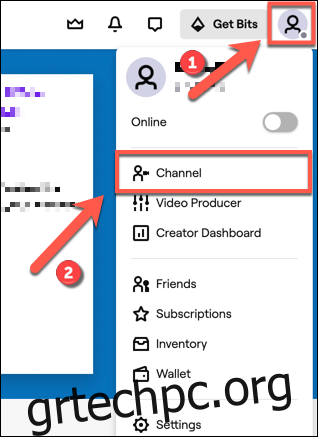Αν θέλετε να υποστηρίξετε τους αγαπημένους σας streamers του Twitch, θα μπορούσατε να σκεφτείτε να τους φιλοξενήσετε στο δικό σας κανάλι. Κάνοντας αυτό, μπορείτε να επαναλάβετε τη ροή στους ακόλουθούς και τους φίλους σας, δίνοντάς της μεγαλύτερη έκθεση.
Μπορείτε να φιλοξενήσετε οποιοδήποτε κανάλι στο Twitch, από τους μικρότερους streamers μερικής απασχόλησης έως τους γνωστούς, πλήρους απασχόλησης. Δεν σας κοστίζει τίποτα και αν σκέφτεστε να κάνετε streaming στο Twitch οι ίδιοι, θα μπορούσε να σας βοηθήσει να δικτυωθείτε με άλλους χρήστες του Twitch που (ελπίζουμε) να σας φιλοξενήσουν ξανά.
Πίνακας περιεχομένων
Πώς να φιλοξενήσετε άλλους Streamers στο Twitch
Είναι εύκολο να φιλοξενήσετε άλλες ροές Twitch στο δικό σας κανάλι Twitch. Για να το κάνετε αυτό, θα πρέπει να μεταβείτε στο προφίλ του καναλιού σας.
Κάθε χρήστης του Twitch έχει ένα κανάλι Twitch—ακόμη και χρήστες που δεν κάνουν ροή οι ίδιοι. Εδώ μπορείτε να μεταδώσετε ροή και να συνομιλήσετε με τους ακόλουθούς σας, καθώς και να εκδώσετε εντολές για τον έλεγχο του καναλιού σας (συμπεριλαμβανομένης της φιλοξενίας άλλων streamers).
Χρήση της εφαρμογής Twitch Online ή Desktop
Για να αποκτήσετε πρόσβαση στο κανάλι σας Twitch για να ξεκινήσετε τη φιλοξενία, κάντε κλικ στο εικονίδιο λογαριασμού στην επάνω δεξιά γωνία του Διεπαφή Twitch στον ιστότοπο και στο εφαρμογή επιφάνειας εργασίαςκαι, στη συνέχεια, κάντε κλικ στην επιλογή “Κανάλι”.
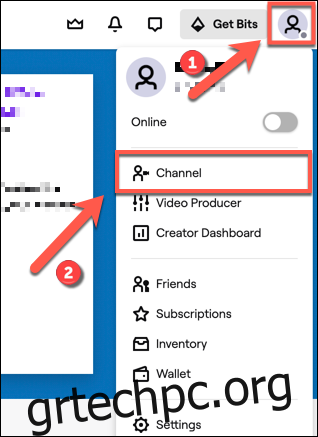
Μόλις μεταβείτε στη σελίδα του καναλιού σας, θα πρέπει να αποκτήσετε πρόσβαση στη συνομιλία σας.
Αυτό θα πρέπει να εμφανίζεται στη δεξιά πλευρά της σελίδας του καναλιού σας στην εφαρμογή για υπολογιστές Twitch και στον ιστότοπο.
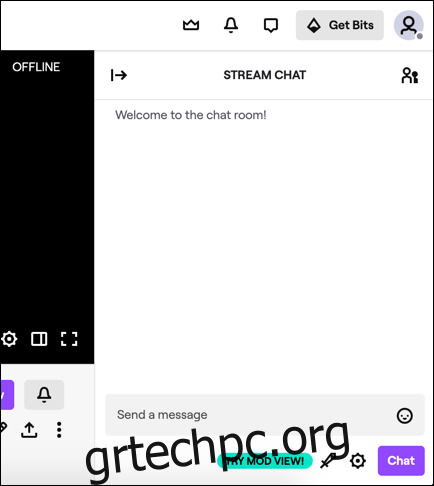
Εάν δεν είναι, κάντε κλικ στην επιλογή “Συζήτηση” στο μενού κάτω από τη ροή σας (ή το σύμβολο κράτησης θέσης ροής, εάν δεν κάνετε ροή μόνοι σας αυτήν τη στιγμή) για να αποκτήσετε πρόσβαση σε αυτήν.
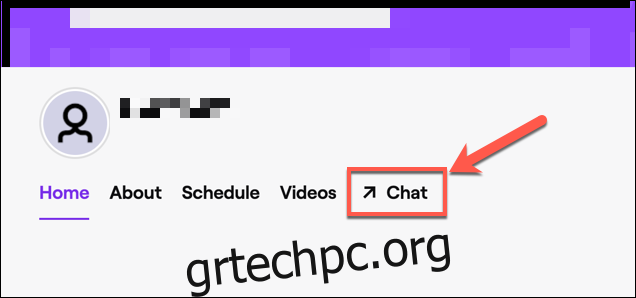
Χρήση της εφαρμογής Twitch Mobile
Επί iPhone, iPad, και Android συσκευές, μπορείτε να αποκτήσετε πρόσβαση στο κανάλι σας πατώντας το εικονίδιο καναλιού στην επάνω αριστερή γωνία της εφαρμογής.
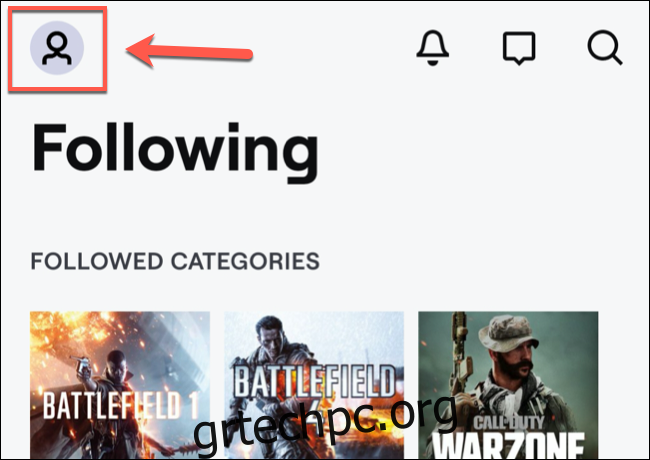
Στο προφίλ του καναλιού σας, πατήστε την επιλογή “Συζήτηση” στο μενού για να αποκτήσετε πρόσβαση στην αίθουσα συνομιλίας του καναλιού σας.
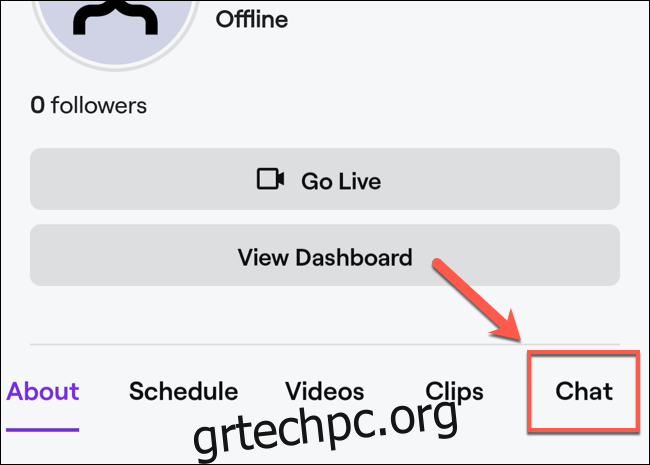
Φιλοξενία άλλων χρηστών του Twitch
Για να ξεκινήσετε τη φιλοξενία ενός καναλιού, πληκτρολογήστε /host stream στη δική σας συνομιλία, αντικαθιστώντας τη ροή με το όνομα χρήστη του streamer.
Για παράδειγμα, για να φιλοξενήσετε το κανάλι Twitch Gaming, πληκτρολογήστε /host twitchgaming για να αρχίσετε να το φιλοξενείτε. Αυτές οι εντολές λειτουργούν σε όλες τις πλατφόρμες, συμπεριλαμβανομένων των φορητών και των επιτραπέζιων συσκευών.

Εάν είναι επιτυχής, θα πρέπει να δείτε να εμφανίζεται η φιλοξενούμενη ροή. Θα εμφανιστεί ένα μήνυμα κάτω από το δικό σας όνομα χρήστη, που θα σας λέει ότι φιλοξενείτε τη ροή.
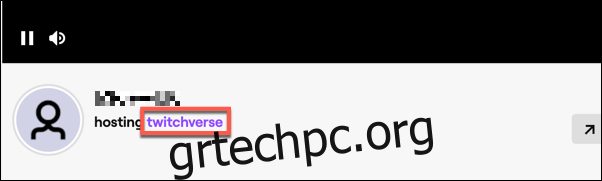
Μπορείτε να κάνετε εναλλαγή μεταξύ ροών χρησιμοποιώντας αυτήν την εντολή περίπου τρεις φορές ανά περίοδο 30 λεπτών για να αποτρέψετε την κατάχρηση.
Εάν θέλετε να σταματήσετε να φιλοξενείτε ένα streamer Twitch, πληκτρολογήστε /unhost για να σταματήσετε.
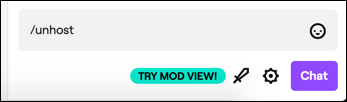
Θα εμφανιστεί ένα μήνυμα στη συζήτηση για να επιβεβαιώσει ότι η φιλοξενία αυτής της ροής από το κανάλι σας έχει λήξει.
Χρήση της αυτόματης φιλοξενίας Twitch
Εάν έχετε κανάλια που θέλετε να υποστηρίζετε τακτικά, μπορείτε να χρησιμοποιήσετε τη λειτουργία αυτόματης φιλοξενίας Twitch. Αυτό σας επιτρέπει να ορίσετε έναν αριθμό εγκεκριμένων καναλιών που θέλετε να φιλοξενούν αυτόματα όταν η δική σας ροή είναι εκτός σύνδεσης.
Εάν μόλις τερματίσατε μια ροή, το Twitch θα περιμένει τρία λεπτά πριν ενεργοποιήσει τη λειτουργία αυτόματης φιλοξενίας. Αυτό γίνεται για να σας δώσει χρόνο να αποκαταστήσετε τη δική σας ροή, για παράδειγμα, εάν χάσετε τη σύνδεση. Επίσης, θα διακόψετε αμέσως τη φιλοξενία άλλου καναλιού εάν ξεκινήσετε τη ροή μόνοι σας.
Για να χρησιμοποιήσετε την αυτόματη φιλοξενία Twitch, θα χρειαστεί να αποκτήσετε πρόσβαση στις ρυθμίσεις του καναλιού σας Twitch. Δυστυχώς, δεν μπορείτε να αλλάξετε τις ρυθμίσεις αυτόματης φιλοξενίας σε κινητές συσκευές.
Για να το κάνετε αυτό, κατευθυνθείτε στο Ιστότοπος Twitch (ή ανοίξτε την εφαρμογή Twitch για επιφάνεια εργασίας) και κάντε κλικ στο εικονίδιο λογαριασμού στην επάνω δεξιά γωνία. Από το αναπτυσσόμενο μενού, κάντε κλικ στην επιλογή “Κανάλι”.
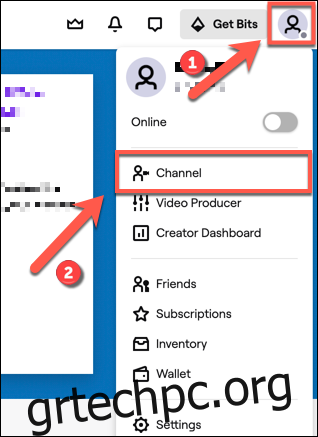
Στο προφίλ του καναλιού σας, κάντε κλικ στο κουμπί “Προσαρμογή καναλιού” για να αποκτήσετε πρόσβαση στις ρυθμίσεις σας.

Στις ρυθμίσεις του καναλιού Twitch, κάντε κύλιση προς τα κάτω μέχρι να δείτε την ενότητα “Αυτόματη φιλοξενία”. Για να ενεργοποιήσετε την αυτόματη φιλοξενία, πατήστε το ρυθμιστικό “Αυτόματα κανάλια φιλοξενίας” για να ενεργοποιήσετε τη δυνατότητα.
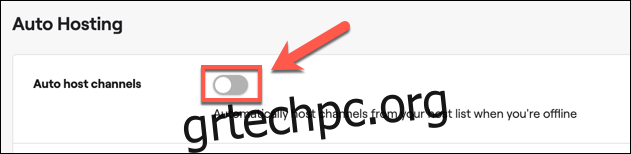
Μπορείτε να ορίσετε την προτεραιότητα στην οποία φιλοξενούνται τα κανάλια από αυτήν τη λίστα στην ενότητα “Προτεραιότητα φιλοξενίας”.
Για τυχαία φιλοξενία, επιλέξτε την επιλογή «Τυχαία φιλοξενία καναλιών από τη λίστα». Εάν θέλετε να φιλοξενήσετε με βάση μια σειρά λίστας, επιλέξτε αντ ‘αυτού την επιλογή “Διαχείριση καναλιών με τη σειρά που εμφανίζονται στη λίστα”.
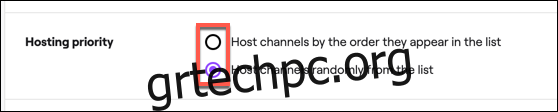
Για να προσθέσετε κανάλια Twitch στη λίστα αυτόματης φιλοξενίας, κάντε κλικ στην επιλογή “Λίστα κεντρικού υπολογιστή”.
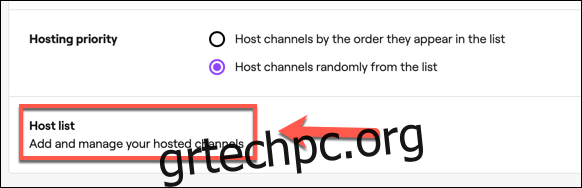
Χρησιμοποιήστε τη γραμμή αναζήτησης στη σελίδα της λίστας αυτόματης φιλοξενίας για να βρείτε και να προσθέσετε νέα κανάλια στη λίστα. Για παράδειγμα, η αναζήτηση για “twitchgaming” θα βρει και θα εμφανίσει το επίσημο κανάλι Twitch Gaming.
Για να προσθέσετε ένα κανάλι στη λίστα, κάντε κλικ στο κουμπί “Προσθήκη” δίπλα στο όνομα του καναλιού.
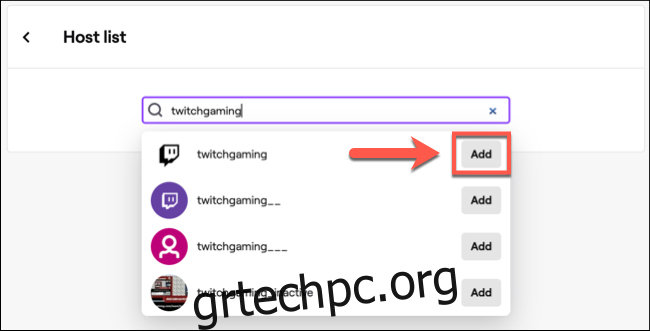
Αφού προστεθούν, μπορείτε να αφαιρέσετε κανάλια από τη λίστα τοποθετώντας το δείκτη του ποντικιού πάνω τους και κάνοντας κλικ στο κουμπί “Κατάργηση”.
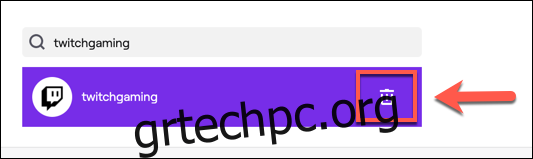
Αυτό θα αφαιρέσει το κανάλι από τη λίστα αυτόματης φιλοξενίας. Θα χρειαστεί να το προσθέσετε ξανά εάν θέλετε να δείτε το Twitch να φιλοξενεί αυτόματα αυτό το κανάλι για εσάς στο μέλλον.